Elimde yıllardır biriktirdiğim resim arşivi var. Resimler 50 gb kadar var. Ancak resim hangi tarihte çekilmiş, hangisi nerede çok karmaşık. Advanced Renamer programı ile çok detaylı işlemler yapılabiliyor.
İşte en sık kullanacağınız video’da anlattığım oluşturma tarihini parçalayarak Dosya isimleri verebilirsiniz.Fotoğraf çekerken dosyanın özelliklerine baktığınızda orada yazan tüm değerleri dosyanın ismi olarak yazabiliyorsunuz. Bu çok müthiş bişey. Örneğin oluşturma tarihi, Değiştirme tarihi. Saniyesine kadar var.
Daha iyisi yok. Sorularınız varsa yanıtlayabilirim.
Kurulum ve Tanıtımı
Bu bölümde programının genel tanıtımı yer almaktadır. Arama Motoruna Advanced Renamer yazdığınızda ilk gelen sayfadan indirip kurabilirsiniz.
Yöntem Ekle Metodu

Birinci adımda Sağ kısımda (A) Ekle kısmında dosyalar eklenir. Sonrasında Sol kısımda toplu değiştirilecek yöntem belirlenir. Yöntemde boş zor değil, Yöntem Ekle butonuna bastığınızda karşınıza birçok yöntem çeşidi gelecektir.
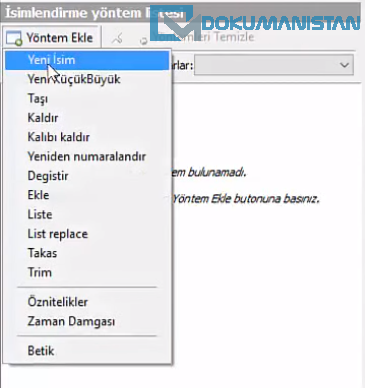
Örneğin değiştir yöntemini seçerseniz mevcut isimleri istediğiniz şekilde değiştirebilirsiniz. Aşağıdaki şekilde görüldüğü üzere belirlediğimiz dosyalardaki _ (alt tire) ‘yi – ( orta tire ) olarak değiştiriyoruz. Yeni Dosya adı kolonunda da görülmektedir.

Advanced Renamer Substring İşlemi
Bir dosyaya sağ tuş yapıp özelliklerini incelediğinizde birçok detay bilgiler yer almaktadır. İşte bu detay bilgileri dosya ismi verirken kullanabilirsiniz. Ancak isim verirken dosya özelliklerindeki bilgilerin tamamını değilde bir kısmını kullanmak için ise Substring özelliğinden faydalanacağız. Bu videoda substring kullanımı yer almaktadır.
Bu işlemi Advanced Renamer’da Yöntem Ekle’den Yeni İsim yöntemini seçiyoruz. örneğin DOKUMANISTAN.COM şeklindeki bir dosya isminde Yeni İsim yöntemine <Substr:6:6> kodu yazarsak NISTAN text değerini almış oluruz. İşte bu işlemi dosya isimlerinde toplu olarak yapmak için kullanıyoruz.
Advanced Renamer Excel ile Toplu Çözümler
Advanced Renamer kendi başına işlemler yapılabilir, ancak excel’e hakim olan biri için işlemleri excel’de yapıp sonra Advanced Renamer programından faydalanmak isteyenler bu için bu video size yol gösterecektir.
MSDOS ile dosya isimlerini Not Defterine Kaydetme
Ön bilgi vermek gerekirse aşağıdaki dosyaların isimlerini önce bir not defteri ile liste haline getirmek gerekiyor.

Bunun için MS-DOS’da ilgili klasöre gidip
dir > a.txt
yaparsak > işareti ile ekranda gösterilecek sonuç artık a.txt dosyasına yazılacaktır. Sonrasında videoda anlattığımız gibi dosyaları excelde CSV formatında kaydedip istediğimiz gibi isimlendirmeyi yapabiliriz. Böylece bildiğimiz yöntemle daha kolay işlem yapabiliriz. Tabi bu işlem birinci adım sadece istediğimiz dosya ismini belirledik.
Sonra yine Advanced Renamer dosyasından faydalanarak toplu dosya değişikliği yapabiliriz. Programındaki İçe Aktar yöntemi ile toplu değişiklikleri kolayca

